Séquence nostalgie…
Retour dans les années 90, voir l’année 1985…
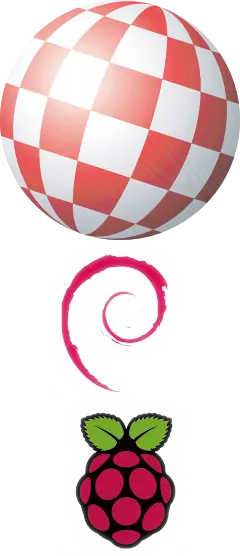
Qu’est-ce que c’est ?
Il s’agit d’une image de carte SD préconfigurée pour Raspberry Pi4 et Pi3, tournant sous Raspbian et utilisant l’étonnant émulateur Amiberry.
| Machine | Version de PiMiga |
|---|---|
| Raspberry Pi3 | pimiga_v1.2b_pi3 |
| Raspberry Pi4 | pimiga_v1.2b_pi4, (PiMiga1.3), PiMiga1.4 |
| Raspberry Pi400 | PiMiga1.3, PiMiga1.4 |
Il contient un RTG Amiga Workbench entièrement chargé utilisant Picasso96 avec le support audio fourni par AHI. Pour le dire plus simplement, le système d’exploitation de l’Amiga est prêt à l’emploi.
L’image est construite sur ClassicWB, donc si vous avez déjà utilisé un CWB auparavant, vous vous sentirez assez rapidement chez vous avec cela. Si vous ne l’avez pas fait, rendez-vous sur le site Web de ClassicWB et lisez la documentation pour obtenir des conseils et des instructions.
Comment installer ce truc ?
Il vous faudra vous procurer l’image initiale qui pèse quand même 30 Go ! Elle est assez facile à trouver… En général vous récupérerez sur un fichier Torrent qu’il vous faudra alors faire traiter à votre application favorite.
Il vous faudra une SD d’une taille minimum de 32 Go et y transférer l’image récupérée (fichier .img)
Attention, l’image de la carte SD que vous téléchargerez ne contient (normalement) pas les roms Amiga. Vous aurez besoin des fameux Kickstart.
Il y a une petite partition fat32 appelée KICK. Cette partition doit être lisible sur tous les systèmes d’exploitation.
Alors, comment pouvons-nous mettre cela en place et fonctionner alors ? Vous avez ici quelques options.
Méthode de configuration 1 (copie ROM locale).
- Décompressez l’image et écrivez-la sur une carte SD, 32 Go minimum.
- Ouvrez la partition KICK et copiez-y vos roms de kickstart obtenus légalement. Les fichiers doivent respecter la convention de dénomination spécifique exactement comme indiqué, sinon la machine ne démarrera pas sans configuration supplémentaire. La configuration par défaut est celle de l’A1200, en tant que telle, elle a besoin de la rom kickstart A1200, alors assurez-vous de la mettre dans cette partition (au moins pour votre premier essai).
- Retirez en toute sécurité votre carte SD et insérez-la dans votre Pi4, allumez et amusez-vous !
Petite analyse du truc :
| Partition | Fichier | Description |
|---|---|---|
| rootfs | /home/pi/amiberry.sh | Fichier de démarrage de l’émulateur |
mount /dev/mmcblk0p3 /media/kick/
cd /home/pi/amiberry
./amiberry -config=./conf/A1200.uae -G
Cela permet de comprendre que la configuration utilisée se trouve dans /home/pi/amiberry/conf/A1200.
Et on trouve le nom exact du fichier rom attendu :
kickstart_rom_file=/media/kick/kick31a1200.rom
Dans le même dossier vous serez, peut-être, amené à devoir créer un fichier rom.key.
Dans le cas de l’émulation d’un Amiga 1200, la ROM ayant les caractéristiques suivantes est fonctionnelle :
| kick31a1200.rom | |
|---|---|
| md5sum | 646773759326fbac3b2311fd8c8793ee |
| sha1sum | e21545723fe8374e91342617604f1b3d703094f1 |
| sha256sum | 6d43840d4099a74170ea0f0425b6257c3891ebcaa39c4d1840075a9ab22b5707 |
AMIGA ROM Operating System and Libraries
Copyright 1985-1993
Commodore-Amiga, Inc.
All Rights Reserved.
3.1 ROM
exec.library
exec 40.10 (15.7.93)
Méthode de configuration 2 (SFTP sur LAN).
(1) Décompressez l’image et écrivez-la sur une carte SD, 32 Go minimum.
(2) Vos roms de kick doivent être transférés à un emplacement spécifique sur la carte SD. L’emplacement est légèrement différent selon la version de l’image PiMIGA que vous utilisez.
- Sur Pi3 :
/mnt/kick/ - Sur Pi4 :
/media/kick/
Transférez vos fichiers kickstart roms en utilisant un client FTP, tel que Filezilla. Vous aurez besoin de connaître l’adresse IP de votre Pi sur votre réseau. Si vous ne savez pas comment faire cela, vous pouvez vous référer à ce guide.
Pour vous connecter à votre Pi, vous besoin des informations d’identification suivantes :
| Machine | Utilisateur | Mot de passe | Azerty/Querty |
|---|---|---|---|
| Pi3 | dietpi | pimiga | pi,igq |
| Pi4 | pi | pimiga | pi,igq |
| Pi400 | pi | pimiga | pi,igq |
Astuces
Attention au clavier…
Pour taper le mot de passe, vous devrez vous rappeler que la distribution arrive avec une configuration pour un clavier anglais.
Résolution de l’écran
-
Changer de résolution
Pour ma part au premier démarrage, j’ai été confronté à un problème de résolution d’écran. La résolution est forcée à :
CEA Mode 31 1920x1080 50Hz 16:9J’ai dû utiliser la commande
raspi-configpour trouver une résolution adaptée à mon écran.En fait, j’utilise un écran de récupération en VGA, du coup, je n’utilise pas la sortie audio HDMI. Et là mon second problème est arrivé, car j’utilise carte son USB-Jack et donc je n’avais pas de son.
Utiliser la sortie jack pour le son…
-
Configurer la sortie jack
Donc, je n’ai pas de son en passant par la carte USB. Pas de problème, je me rabats vers la sortie son jack standard su Pi4 et… ça ne marche pas non plus…
La raison est en fait que la couche graphique de
Raspbiann’est pas chargée, pour contourner ce problème, il est nécessaire de créer le fichier/etc/asound.conf, comme suit :cat <<EOF | sudo tee /etc/asound.conf pcm.!default { type hw card 1 device 0 } ctl.!default { type hw card 1 } EOFAprès tout cela, un petit redémarrage de la machine :
sudo rebootDans mon cas cela a été suffisant…
Une autre piste pour le son est de modifier le fichier
/boot/config.txt— plus précisément le fichier/config.txtse trouvant sur la partitionboot. Mais cela n’a pas résolu mon problème, et dans mon cas n’a servi à rien, je mets cependant l’astuce, au cas où…# uncomment to force a HDMI mode rather than DVI. This can make audio work in # DMT (computer monitor) modes # hdmi_drive=2
Comment utiliser PiMiga avec une carte son USB ?
-
Configurer le son via une carte USB
En réalité ce n’est pas trop compliqué, et cela se joue sur la partition
boot, en modifiant le fichier/config.txt.Il faut rechercher la ligne :
dtparam=audio=onMettez là en commentaire, et ajouter la ligne :
dtparam=audio=offCela donne quelque chose, comme ça :
# Enable audio (loads snd_bcm2835) #dtparam=audio=on dtparam=audio=off
Pour en savoir plus !
- C’est quoi un Amiga ?,
- Le code source de Amiberry – Amiga emulator for ARM boards,
- Les binaires d'Amiberry sur GitHub,
- PiMiga v1.2b for Raspberry Pi 4B,
- Le Wiki d'Amiberry,
- Pimiga 1.4 AmigaOS on a raspberry pi4 4gb or 400
- How to configure sound for RetroPie EmulationStation
ᦿ
 RSS
RSS